एक iPhone/iPad से दूसरे iPhone/iPad में iBooks स्थानांतरित करें [6 तरीके]
iPhone और iPad पर iBooks पढ़ना आसान है—लेकिन आप उन्हें एक डिवाइस से दूसरे डिवाइस में कैसे ट्रांसफर कर सकते हैं? AnyRec PhoneMover जैसे टूल उन्हें कुशलतापूर्वक ट्रांसफर करते हैं और साथ ही फ़ाइलों को व्यवस्थित और प्रबंधित भी करते हैं। अपनी ई-बुक्स को आसानी से ट्रांसफर करने के लिए अभी डाउनलोड करें।
सुरक्षित डाऊनलोड
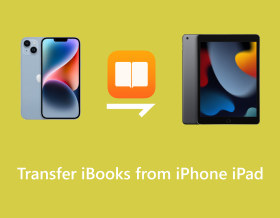
सभी iOS उपयोगकर्ता इस बात से सहमत होंगे कि iBooks ऐप पर किताबें पढ़ना iPhones और iPad के लिए व्यावहारिक है। हालाँकि, यदि आप बहुत बड़ी स्क्रीन पर पढ़ना पसंद करते हैं, या शायद आप पुस्तकों के अपने विशाल संग्रह को व्यवस्थित करना चाहते हैं, तो iPhone/iPad से iBooks कैसे स्थानांतरित करें? यह आपके लिए मुश्किल नहीं है क्योंकि Apple डेटा ट्रांसफर करने के कई तरीके प्रदान करता है। iPhone/iPad से iBooks को स्थानांतरित करने के 6 व्यावहारिक तरीके जानने के लिए पढ़ते रहें; अभी सभी विस्तृत चरण देखें।
गाइड सूची
आईबुक को आईफ़ोन और आईपैड के बीच स्थानांतरित करने का सबसे अच्छा तरीका आईबुक को आईफोन से आईफोन और आईपैड से आईपैड में एयरड्रॉप कैसे करें iBook को iPhone से iPad में स्थानांतरित करने के 4 प्रभावी तरीके (या इसके विपरीत) आईबुक को आईफोन से आईपैड में कैसे स्थानांतरित करें, इसके बारे में अक्सर पूछे जाने वाले प्रश्नआईबुक को आईफ़ोन और आईपैड के बीच स्थानांतरित करने का सबसे अच्छा तरीका
यदि आपके पास iPhone/iPad से स्थानांतरित करने के लिए iBooks ऐप पर बड़ी संख्या में किताबें हैं, तो एक टूल प्राप्त करें AnyRec फोनमोवर प्रक्रिया को और अधिक सुलभ बना देगा। यह मोबाइल डेटा मूवर टूल ऑडियोबुक संग्रह, चित्र, वीडियो, संपर्क और अधिक तेज़ी से स्थानांतरित करने का समर्थन करता है। यह दृष्टिकोण व्यावहारिक है, मुख्य रूप से यदि आपके iPhone में iBooks ऐप की बहुत सारी ऑडियोबुक के साथ जगह कम हो जाती है। डेटा के त्वरित साझाकरण के अलावा, यह टूल प्रोग्राम के भीतर फ़ाइलों को व्यवस्थित करने और उन्हें प्रबंधित करने में सक्षम है। तो, अभी आइए और iPhone/iPad से iBooks स्थानांतरित करें।

iPhone/iPad से iBooks को अन्य डिवाइस पर साझा करने और स्थानांतरित करने के लिए एक क्लिक।
आपके iPhone/iPad पर स्थानांतरित iBooks को प्रबंधित करने और हटाने में सक्षम।
यह देखने के लिए कि चयनित फ़ाइलें सही हैं या नहीं, प्रत्येक डेटा के लिए एक पूर्वावलोकन फ़ंक्शन शामिल करें।
सभी Apple डिवाइस और iOS संस्करणों, जैसे iPhone 17/16 के साथ संगत।
सुरक्षित डाऊनलोड
स्टेप 1।उदाहरण के तौर पर iBooks को iPhone से iPad में स्थानांतरित करने को लें। AnyRec PhoneMover लॉन्च करने के बाद, अपने iDevice को USB केबल के माध्यम से कंप्यूटर से लिंक करें। फिर, बाएं मेनू टैब से "संगीत" बटन पर क्लिक करें।

चरण दो।आपके कंप्यूटर स्क्रीन पर, सभी संगीत फ़ाइलें देखने योग्य होंगी और श्रेणियों द्वारा व्यवस्थित होंगी, जैसे "रिंगटोन", "वॉयस मेमो", "ऑडियोबुक्स", आदि। "ऑडियोबुक्स" पर जाएं, फिर उन आईबुक्स पर क्लिक करें जिन्हें आप iPhone 17/16 से स्थानांतरित करना चाहते हैं।

चरण 3।जब सब कुछ हो जाए, तो "डिवाइस पर निर्यात करें" बटन पर क्लिक करें; फिर, आप iBook फ़ाइलों को हटाने पर विचार कर सकते हैं या iPhone पर संपर्क "कचरा बिन" बटन पर क्लिक करके।

सुरक्षित डाऊनलोड
आईबुक को आईफोन से आईफोन और आईपैड से आईपैड में एयरड्रॉप कैसे करें
AirDrop आपके लिए iPhone/iPad से iBooks को स्थानांतरित करने का एक आसान तरीका है, जिसे आप iPhone से iPhone, iPad से iPad और iPad से iPhone पर लागू कर सकते हैं। आईफोन से मैक. एयरड्रॉप का उपयोग करके, आप एक आईओएस डिवाइस से दूसरे नजदीकी आईडिवाइस पर आईबुक, संपर्क, फोटो, वीडियो और बहुत कुछ साझा कर सकते हैं।
अधिक विवरण प्राप्त करने के लिए, यहां बताया गया है कि iPhone/iPad से iBooks कैसे स्थानांतरित करें:
स्टेप 1।दोनों iDevices पर, "कंट्रोल सेंटर" खोलें और "वाई-फाई", "ब्लूटूथ" और "एयरड्रॉप" विकल्प सक्षम करें। एयरड्रॉप की स्क्रीन पर दृश्यता को "हर कोई" पर सेट करना न भूलें।
चरण दो।अपने डिवाइस पर "iBooks" ऐप चलाएं, "मेरी किताबें" पर जाएं, और उस iBook का चयन करें जिसे आप iPhone/iPad से स्थानांतरित करना चाहते हैं। "शेयर" बटन पर टैप करें, ट्रांसफर विधि के रूप में "एयरड्रॉप" चुनें, फिर लक्ष्य डिवाइस पर टैप करें।

के लिये आईफोन 15: "आईबुक्स" ऐप लॉन्च करने पर, नीचे अपनी "लाइब्रेरी" पर जाएं, फिर उस पुस्तक के "अधिक" बटन पर टैप करें जिसे आप स्थानांतरित करना चाहते हैं। फिर, "शेयर बुक" पर टैप करें और "एयरड्रॉप" चुनें। आस-पास के बहुत सारे iDevices से, लक्ष्य डिवाइस का चयन करें।

चरण 3।सुनिश्चित करें कि iPad या iPhone किसी अन्य iDevice से साझा की गई पुस्तकों को "स्वीकार" करने के लिए अनलॉक है।
iBook को iPhone से iPad में स्थानांतरित करने के 4 प्रभावी तरीके (या इसके विपरीत)
iPhone/iPad से, और इसके विपरीत, और सभी डिवाइसों के बीच iBooks को स्थानांतरित करने का सर्वोत्तम तरीका खोजने के बाद, आप चार और तरीकों को जानने के पात्र हैं। iBooks को स्थानांतरित करने का प्रत्येक तरीका आपको आवश्यक साझाकरण प्रक्रिया प्रदान करेगा,
1. सेटिंग्स का उपयोग करें
आइए iBooks को स्थानांतरित करने के सरल समाधान से शुरुआत करें। आप सेटिंग के माध्यम से कार्य पूरा कर सकते हैं. यह जानकर बहुत अच्छा लगा कि यह विधि सरल है; आपको बस किसी अन्य iDevice से अपनी वांछित पुस्तकें प्राप्त करने के लिए संपूर्ण चरणों का सावधानीपूर्वक पालन करना है; ऐसे:
स्टेप 1।अपने iPhone पर "सेटिंग्स" खोलें और "iBooks" का पता लगाने के लिए नीचे स्क्रॉल करें। फिर, iBooks स्क्रीन से, कृपया "सिंक बुकमार्क और नोट्स" या "सिंक कलेक्शन" चालू करें।
चरण दो।अब, अपने "iPad" पर, iBook को iPhone से iPad में स्थानांतरित करने के लिए समान चरण लागू करें। फिर, आप देखेंगे कि सभी iBooks संग्रह आपके iPad के साथ समन्वयित हो जाएंगे।

2. आईट्यून्स
आईट्यून्स आईबुक को आईफोन/आईपैड से या इसके विपरीत स्थानांतरित करने का एक आसान तरीका प्रदान करता है। हालाँकि, याद रखें कि iTunes केवल खरीदी गई पुस्तकों को साझा करने में सक्षम है। iBooks को iDevice से सिंक करने के लिए नीचे दिए गए निर्देशों का पालन करें।
स्टेप 1।
चरण दो।जब इसका पता चल जाए, तो "आईफोन" बटन पर क्लिक करें, "पुस्तकें" चुनें, और ऊपर "सिंक बुक्स" विकल्प पर जांच करें। फिर, आप जो चाहते हैं उसके आधार पर "सभी पुस्तकें" या "चयनित पुस्तकें" पर क्लिक करें, फिर "लागू करें" पर क्लिक करें।
चरण 3।अपने iPhone को अनप्लग करें, फिर अपने iPad को अपने PC से कनेक्ट करें। बाद में, "आईपैड" बटन पर क्लिक करें और "सारांश" पर जाएं। "रिस्टोर बैकअप" विकल्प पर क्लिक करें, आपके द्वारा किया गया नवीनतम बैकअप चुनें, और iPhone/iPad से सभी iBooks को स्थानांतरित करने के लिए "रिस्टोर" पर क्लिक करें।

3. आईक्लाउड
iCloud पर आगे बढ़ते हुए, यह विधि आपको iBooks को स्थानांतरित करने देती है, और इसके अलावा, यह कैलेंडर, दस्तावेज़ और अन्य फ़ाइलों को भी सिंक कर सकती है। इस विधि को करने से पहले, सुनिश्चित करें कि आपके दोनों iDevices एक ही Apple ID से साइन इन हैं, और आप जाने के लिए तैयार हैं।
स्टेप 1।अपने आईपैड पर "सेटिंग्स" चलाएं, ऊपर अपने "नाम" पर टैप करें, और "आईबुक्स" विकल्प को सक्षम करें।
चरण दो।"सेटिंग्स" पर वापस जाएं, फिर "iBooks" ढूंढें, और "सिंक कलेक्शन", "सिंक बुकमार्क और नोट्स" और "ऑनलाइन सामग्री" विकल्पों को सक्षम करें।
चरण 3।अपने iPhone पर, सुनिश्चित करें कि आपने उसी Apple ID खाते का उपयोग किया है। "सेटिंग्स" खोलें, फिर अपने "नाम" पर टैप करें। "iCloud" ढूंढें और इसे चालू करने के लिए "iBooks" स्विच बटन को टॉगल करें। इसके द्वारा iBooks को iPhone से iPad में स्थानांतरित करने की प्रतीक्षा करें।

4. ईमेल
ईमेल के माध्यम से आईबुक को आईफोन से आईपैड में और इसके विपरीत स्थानांतरित करना एक सीधी प्रक्रिया है, लेकिन साथ ही इसमें समय भी लग सकता है। इस पद्धति में, आपको कार्य पूरा करने के लिए फ़ाइलों को मेल प्लेटफ़ॉर्म पर संलग्न करना होगा। ईमेल के माध्यम से iBooks को स्थानांतरित करने का तरीका यहां दिया गया है:
स्टेप 1।अपने डिवाइस पर, "iBooks" ऐप पर जाएं, फिर अपनी पसंदीदा पुस्तक ढूंढें। "अधिक" बटन पर टैप करें, फिर "शेयर बुक" पर क्लिक करें।
चरण दो।साझाकरण स्क्रीन से, "मेल" विकल्प चुनें। फिर, आपको मेल स्क्रीन पर पुनः निर्देशित किया जाएगा, जहां आपको उचित ईमेल विवरण दर्ज करना होगा और "भेजें" पर क्लिक करना होगा। अपने iPad पर, "ईमेल" खोलें, फिर वे पुस्तकें देखें जो किसी अन्य iDevice ने भेजी हैं।

आईबुक को आईफोन से आईपैड में कैसे स्थानांतरित करें, इसके बारे में अक्सर पूछे जाने वाले प्रश्न
-
क्या मैं iBooks को iPhone से iPad में और इसके विपरीत खींचकर छोड़ सकता हूँ?
नहीं, आप पुस्तकों को iPhone से iPad पर खींच और छोड़ नहीं सकते हैं और iBooks ऐप से पुस्तकों को अलग-अलग साझा नहीं कर सकते हैं। हालाँकि, इस संपूर्ण पोस्ट में कुछ समाधान बताए गए हैं।
-
मुझे iBooks स्थानांतरित करने के लिए अपने डिवाइस पर AirDrop सुविधा क्यों नहीं मिल रही है?
एयरड्रॉप एक अंतर्निहित फ़ाइल-साझाकरण सुविधा है जो iPad की चौथी पीढ़ी और iPhone 5 और बाद के मॉडल पर चल रही है। इसलिए, सुनिश्चित करें कि आपके पास iOS उपकरणों के बीच फ़ाइलें साझा करने के लिए एयरड्रॉप सुविधा चलाने के लिए इनमें से एक मॉडल है।
-
iPhone से iPad में iBooks को कैसे सिंक करें?
दोनों iDevices पर एक ही Apple ID खाते का उपयोग करें। इस तरह, एक बार जब आप अपने iPhone में सभी सामग्री और जानकारी बदल लेंगे, तो यह आपके iPad पर भी अपडेट हो जाएगी।
-
iBooks को एक iDevice से दूसरे iDevice में स्थानांतरित करने में कितना समय लगेगा?
यदि आपके पास स्थानांतरित करने के लिए केवल एक पुस्तक है, तो इसमें एक घंटा भी नहीं लगेगा। लेकिन, आम तौर पर, समय इस बात पर निर्भर करेगा कि आप किस फ़ाइल का आकार स्थानांतरित कर रहे हैं और उसकी संख्या कितनी है। साथ ही, इंटरनेट स्पीड ट्रांसफरिंग ऑपरेशन को भी प्रभावित करती है।
-
iBooks को iPhone से iPhone में स्थानांतरित करने का सबसे आसान उपाय कौन सा है?
उल्लिखित तरीकों में से, संभवतः सबसे आसान तरीका iCloud है। आपको बस दोनों iDevices पर एक ही Apple ID खाते का उपयोग करना है और फिर सेटिंग्स पर iCloud iBooks को सक्षम करना है।
निष्कर्ष
iPhone/iPad से iBooks को स्थानांतरित करने के कई तरीके हैं, जैसा कि आप इस पोस्ट में देख सकते हैं। उनमें से, स्थानांतरण प्रक्रिया से संतुष्ट होने के लिए सुविधाजनक तरीका चुनना महत्वपूर्ण है। हालाँकि, अधिक आसान विधि के लिए, जाने में संकोच न करें AnyRec फोनमोवर. यह मित्रवत आईट्यून्स विकल्प आपको iTunes पर किसी भी प्रतिबंध के बिना, पलक झपकते ही iPhone/iPad और सभी डिवाइसों के बीच iBooks स्थानांतरित करने की सुविधा देता है। इसके अलावा, प्रोग्राम के भीतर आपकी फ़ाइलों का प्रबंधन और संपादन शीघ्रता से किया जा सकता है। तो, इसे डाउनलोड करें और आज ही आज़माएँ!
सुरक्षित डाऊनलोड



